猎豹浏览器添加信任站点的方法
时间:2022-10-28 12:01:34作者:极光下载站人气:296
我们在使用猎豹浏览器的时候经常会遇到各种各样的问题,有的小伙伴想要将自己喜欢的网站添加到信任站点中,方便自己进行浏览,但又不知道该怎么进行操作。其实在猎豹浏览器中添加信任站点是一件很简单的事,我们只需要打开猎豹浏览器中的Internet选项,然后在Internet属性页面中找到安全再点击信任站点选项,最后点击击站点选项进入受信任的站点页面中,就可以添加自己需要的站点了。接下来小编就来和大家分享一下猎豹浏览器添加信任站点的方法。

方法步骤
1、第一步,我们先打开猎豹浏览器软件,然后在页面左上角找到猎豹头像,点击打开该头像
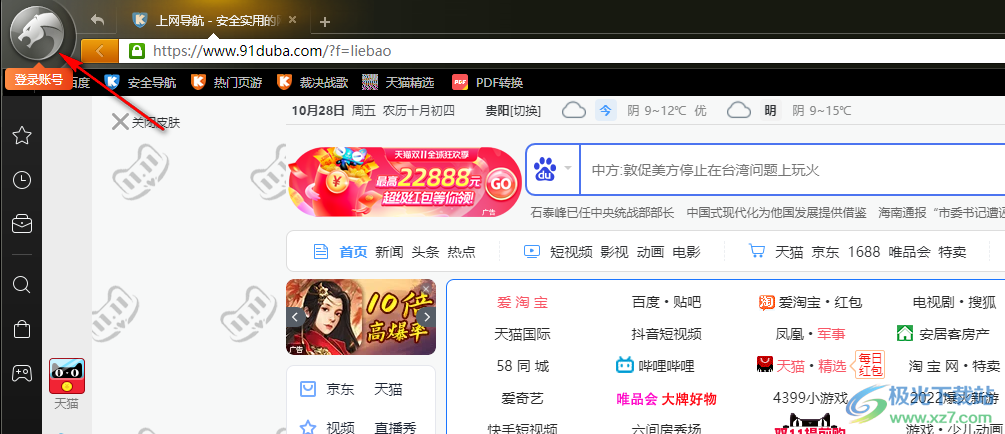
2、第二步,点击猎豹头像之后我们在下拉列表中点击选择“Internet选项”

3、第三步,进入Internet属性页面之后我们点击“安全”选项,再在页面中点击“受信任站点”然后选择“站点”选项

4、第四步,进入受信任的站点页面之后我们在“将该网站添加到区域”的框内输入自己想要添加的站点的网址,然后点击“添加”选项,回到Internet属性页面之后再点击一次确定选项即可

以上就是小编整理总结出的关于猎豹浏览器添加信任站点的方法,我们打开猎豹浏览器,然后找到Internet选项,点击之后再一次打开安全、信任站点与站点选项,进入受信任的站点页面之后我们将站点网址输入第一个框内然后点击添加即可。感兴趣的小伙伴快去试试吧。
相关下载
热门阅览
- 1百度网盘分享密码暴力破解方法,怎么破解百度网盘加密链接
- 2keyshot6破解安装步骤-keyshot6破解安装教程
- 3apktool手机版使用教程-apktool使用方法
- 4mac版steam怎么设置中文 steam mac版设置中文教程
- 5抖音推荐怎么设置页面?抖音推荐界面重新设置教程
- 6电脑怎么开启VT 如何开启VT的详细教程!
- 7掌上英雄联盟怎么注销账号?掌上英雄联盟怎么退出登录
- 8rar文件怎么打开?如何打开rar格式文件
- 9掌上wegame怎么查别人战绩?掌上wegame怎么看别人英雄联盟战绩
- 10qq邮箱格式怎么写?qq邮箱格式是什么样的以及注册英文邮箱的方法
- 11怎么安装会声会影x7?会声会影x7安装教程
- 12Word文档中轻松实现两行对齐?word文档两行文字怎么对齐?

网友评论